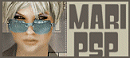L'originale di questo tutorial lo trovate qui
Ringrazio Mari per avermi permesso di tradurre questo tutorial.
MADRE TERESA

Porta con te la freccia mentre esegui il tutorial.
Ti servirà come "segnalibro"

Se vuoi stampare, clicca qui sotto:
qui puoi trovare qualche risposta ai tuoi dubbi.
Se l'argomento che ti interessa non è presente, ti prego di segnalarmelo.
Questo tutorial è stato scritto con PSP 9, ma può essere eseguito anche con le altre versioni di PSP.
Occorrente:
Materiale qui
Filtro Cybia - Screenworks qui
Apri una nuova immagine trasparente 545 x 315 pixels.
Imposta il colore di primo piano con #978b72,
e il colore di sfondo con #cab3af.
Passa il colore di primo piano a Gradiente di primo piano/sfondo, con i seguenti settaggi.

Riempi  l'immagine trasparente con questo gradiente.
l'immagine trasparente con questo gradiente.
2. Apri il tube del paesaggio e vai a Modifica>Copia.
Torna al tuo lavoro e vai a Modifica>Incolla>Incolla come nuovo livello.
Immagine>Rifletti.
3. Apri il tube di Madre Teresa e vai a Modifica>Copia.
Torna al tuo lavoro e vai a Modifica>Incolla>incolla come nuovo livello.
Spostalo  a destra, vedi l'esempio finale.
a destra, vedi l'esempio finale.
Rimani posizionato su questo livello.
Selezione>Seleziona tutto.
Selezione>Mobile.
Posizionati ora sul livello del paesaggio e premi sulla tastiera il tasto CANC 
Così avrai cancellato le tracce del paesaggio dal viso di Madre Teresa.
4. Apri il tube delle rose bianche e vai a Modifica>Copia.
Torna al tuo lavoro e vai a Modifica>Incolla>Incolla come nuovo livello,
(questo sarà il livello superiore).
Posiziona  le rose nell'angolo in basso a destra,
le rose nell'angolo in basso a destra,
vedi l'immagine finale.
5. Livelli>Nuovo livello raster.
Imposta il colore di sfondo con il nero e chiudi il colore di primo piano.
Attiva lo strumento Testo  , con i seguenti settaggi:
, con i seguenti settaggi:

Apri il file di testo che hai trovato con il materiale.
Seleziona il testo e Modifica>Copia.

Nella finestra di immissione testo, clicca con il tasto destro del mouse e "Incolla".
In questo modo avrai il testo senza scriverlo.

Sposta il testo a sinistra e cambia la modalità di miscelatura di questo livello in Sovrapponi.
Ho tradotto il messaggio di Madre Teresa in italiano.
Se vuoi usare il mio testo (qui), usa lo stesso procedimento, ma imposta lo strumento Testo come Vettore.
In questo modo potrai usare i nodi vettori per adattare il testo all'altezza dell'immagine.
6. Immagine>Aggiungi bordatura, 1 pixel, simmetriche, con il colore #464c62.
7. Immagine>Aggiungi bordatura, 5 pixels, simmetriche, con il colore #c2b39c.
Seleziona il bordo da 5 pixels con la bacchetta magica 

Effetti>Plugins>Cybia>Screenwork:
apri il menu delle impostazioni e seleziona :

Selezione>Nessuna selezione.

8. Immagine>Aggiungi bordatura, 1 pixel, simmetriche, con il colore #464c62.
Firma il tuo lavoro e salva in formato jpg.


Se hai problemi o dubbi, o trovi un link non funzionante,
o anche soltanto per dirmi che ti è piaciuto, scrivimi 
5 Agosto 2007